 Если вам надоело ждать завершения полосы прогресса при каждой перезагрузке после обновления ПО macOS, то вы будете рады узнать, что есть другой способ обновить ваш Mac, который потенциально может сократить время простоя.
Если вам надоело ждать завершения полосы прогресса при каждой перезагрузке после обновления ПО macOS, то вы будете рады узнать, что есть другой способ обновить ваш Mac, который потенциально может сократить время простоя.
Процесс включает в себя простую команду Terminal, и позволяет вам продолжать использовать ваш Mac, пока обновление загружается, а начальная установка программного обеспечения происходит в фоновом режиме. В наших тестах мы обнаружили, что этот метод способен сократить несколько минут простоя во время перезагрузок при установке, но экономия времени зависит от машины и конкретного обновления.
Пользователи старых Mac особенно оценят этот совет, так как он избавляет от необходимости запускать Mac App Store, который может быть медленным, а иногда и вовсе неотзывчивым. Читайте далее, чтобы узнать, как это делается.
Как обновить macOS из командной строки
Прежде чем следовать этим шагам, убедитесь, что у вас есть полная резервная копия вашей системы, что должно быть нормой при выполнении любого обновления. Обратите внимание, что следующая процедура перечисляет только стандартные системные обновления Apple (iTunes, Photos, драйверы принтеров и тому подобное), но не обновления для других приложений Apple, которые не установлены с macOS (например, Xcode), и не сторонние обновления из Mac App Store.
- Чтобы обновить macOS из командной строки, сначала запустите Terminal, который можно найти в папке «Программы/Утилиты» (Applications/Utilities). Это откроет окно Terminal и командную строку для ввода.
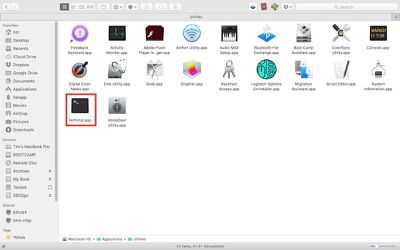
- Введите следующую команду и нажмите Enter: softwareupdate -l
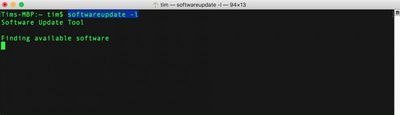
- Подождите, пока ваш Mac ищет на серверах Apple доступные обновления ПО macOS для вашей системы. Если обновлений нет, вы вернетесь к командной строке.
Теперь давайте посмотрим на вывод команды. Доступные обновления всегда отображаются в виде элементов списка. В нашем примере в данный момент доступно только одно обновление, но каждый элемент следует тому же формату, как показано:
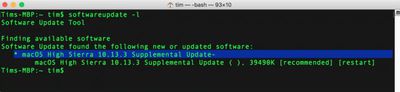
Строка со звездочкой обозначает отдельный пакет обновления программного обеспечения, доступный для загрузки на ваш Mac. Эта строка также известна как идентификатор.
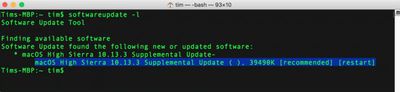
Вторая строка предлагает более подробное описание обновления, включая номер версии (обычно в скобках) и размер загружаемого файла в килобайтах. [Recommended] означает, что обновление рекомендуется для всех пользователей, а [restart] указывает на необходимость перезагрузки Mac для завершения установки.
Чтобы загрузить и установить конкретное обновление из списка, используйте следующий формат, заменив NAME на идентификатор обновления:
softwareupdate -i NAME
Или:
softwareupdate —install NAME
Обратите внимание: если имя пакета, который вы пытаетесь установить, содержит пробелы, вам нужно заключить его целиком в одинарные кавычки. Например:
softwareupdate —install ‘macOS High Sierra 10.13.3 Supplemental Update-‘
Также будьте внимательны к пробелам в конце имен пакетов. Если они присутствуют, их также необходимо включить в кавычки.
Далее, чтобы загрузить конкретное обновление для вашей системы, но не устанавливать его сразу, вы можете использовать:
softwareupdate -d NAME
Обновления, загруженные таким образом, могут быть впоследствии установлены с помощью той же команды -i или —install, указанной выше, или даже через Mac App Store. Эти обновления загружаются в папку, расположенную в /Library/Updates, но они не предназначены для установки путем двойного щелчка по пакетам в этом каталоге. Вам нужно будет использовать команду —install или посетить Mac App Store, чтобы фактически инициировать установку.
Наконец, чтобы загрузить и установить все доступные обновления для вашей системы, введите команду:
softwareupdate -i -a
Используя эти команды, вы сможете оставить обновление для загрузки и продолжить установку в фоновом режиме, пока занимаетесь другими делами. Если все пройдет хорошо, Terminal в конечном итоге предложит вам вручную перезагрузить машину, чтобы завершить полную процедуру установки. (Обратите внимание, что утилита softwareupdate требует административной аутентификации для всех команд, кроме команд -l или -list. Если вы запускаете softwareupdate как обычный пользователь с правами администратора, вам будет предложен пароль там, где это необходимо.)
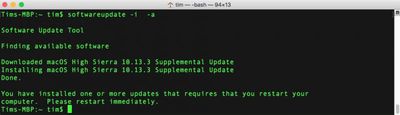
Как, без сомнения, известно некоторым пользователям, существует несколько дополнительных опций, которые можно использовать в сочетании с утилитой softwareupdate. Например, -schedule on/off включает/отключает запланированную фоновую проверку обновлений вашего Mac. Более продвинутые читатели могут использовать man softwareupdate и softwareupdate -h для получения краткого списка команд.

















